YouTubeの動画が重くて再生されない、読み込みが遅い、動画がカクついてまともに見られない…。そんなお悩みを解決します!
YouTube動画は、無料で好きな動画を観たり投稿ができるので、誰でも気軽に楽しめるメディアとして広く普及しています。最近は、新しい通信技術や高性能なスマホの登場で、いつでもどこでも快適に利用できます。
しかし、テレビとは違って、動画がカクついたり、うまく読み込みができないことがあります。動画がスムーズに再生されなくて、ストレスを感じたことがある人は多いのではないでしょうか。
実は、YouTube動画が重くならない対策は、利用者側でできます。ほとんどの原因はYouTube側のトラブルが原因ではないからです。
この記事では、YouTube動画の読み込みを速くする方法についてわかりやすく解説します!
 とくとくBB光 とくとくBB光 |
月額料金が最安クラスの光回線 基本料が相場より約1,000円安い WiFiルーターが無料レンタル可能 最大158,000円還元(当サイト限定) 一番お得なキャンペーン窓口 |
 ドコモ光 ドコモ光 |
ドコモユーザーなら最安の光回線 ドコモのセット割に唯一対応 開通までモバイルWiFiが無料3/31まで限定キャンペーン実施中11月は抽選でPayPay5千円分が当たる 当サイトなら57,000円還元 一番お得なキャンペーン窓口 |
元浪費家。10年使っていたドコモから楽天モバイルに乗り換えたのをきっかけに、楽天系サービスでポイントを貯める節約家となった。
YouTubeが重くなる原因
YouTubeの動画が重くなる主な原因は、以下の4つです。
- ①通信速度が遅い・速度制限されている
- ②機器側の不具合・性能不足
- ③ブラウザ・ソフト・アプリの問題
- ④YouTube側のトラブル
それぞれの原因について、それぞれ詳しく解説します。
①通信速度が遅い

YouTube動画上手く読み込めていない原因として、1番多いのは、そもそも通信速度が足りていないケースです。
YouTubeが公表しているデータによると、快適に動画を視聴するには、PCブラウザ版の標準的な画質(HD 1080p)で5Mbps以上速度が必要です。
言いかえれば、通信速度が5Mbps以下の場合はYouTubeの視聴が難しくなります。ツイッター上でも、5Mbpsを下回る速度だとYouTubeの動画がまともに見られないという口コミがあります。
Wi-Fiなぜかネット繋がって普通に使えるようになったけど通信速度測ったら3.0mbpsしか出てないんだけど笑笑
工事費5万も払ったのにYouTube見れんしゴミすぎんか?笑笑
ポケットwi-fiの方が速いんですが? pic.twitter.com/0Le5v4lxhP— こん (@iloves15R) September 12, 2020
ちなみに、スマホ版の標準画質(SD 480p)では1.1Mbps以上の通信速度が必要です。
また、4Kの高画質動画を見たい場合は20Mbps以上が求められます。
推奨される回線速度は動画の画質設定によって異なります。
| 動画の解像度 | 推奨される回線速度 |
|---|---|
| 4K | 20Mbps |
| HD 1080p (PC標準画質) |
5Mbps |
| HD 720p (PC標準画質) |
2.5Mbps |
| SD 480p (スマホ標準画質) |
1.1Mbps |
| SD 360p | 0.7bps |
| 240p | 0.5Mbps |
| 144p | 0.3Mbps |
YouTubeの動画はHD 720pか1080pで再生されることがほとんどです。最低でも、HD 1080p動画を、余裕をもって再生できる5~10Mbpsの速度が望ましいです。
ちなみに8K動画の推奨速度は公開されていませんが、4K動画の4倍の画質なので、単純計算すると80Mbpsの速度が必要です。
この速度を下回ると、動画がカクついたり、まともに再生できなくなります。
通信速度が遅くなる原因は、以下の4つが考えられます。
通信速度が遅い主な原因
- ・通信制限をかけられている
- ・スマホで格安SIMを使っている
- ・同じ建物のなかでたくさんの人がネットを使っている
- ・通信障害が起きている
例えば、スマホで通信制限をかけられると128kbps(0.0128Mbps)~1Mbpsしか出なくなります。通信制限は、データ通信の上限が決まっているプランで、データを使いすぎるとかけられます。
また、格安SIMでスマホを利用している場合は、ドコモ・au・ソフトバンクよりも通信速度が遅くなりやすいです。格安SIMは、キャリアから借りた回線を利用者間で分け合う仕組みなので、エリア内の利用者が多いと速度が低下します。
同様の現象は固定回線でも起こります。マンションの住人や、同居している家族が同時にネットを使うと速度が低下することがあります。
また、ネットサービスの提供元で通信障害が発生しているような場合にも、通信が遅くなることがあります。
通信速度を調べる方法
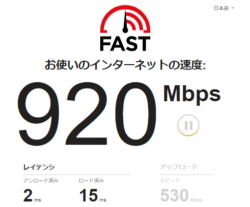
実際にどのくらいの速度なのか「Fast.com」というサイトにアクセスすると調べられます。アクセスするだけで回線速度の測定が開始されます。
10秒ほど待つと測定された通信速度が表示されます。5~10Mbps以上の速度が出ているか確認してください。
5Mbps未満の数値が出たり、単位がKbpsに繰り下がっていれば、速度に問題があります。
ただし、回線の問題以外に、機器側の問題で速度が低下することもあります。
通信制限がかかっているか確認する方法
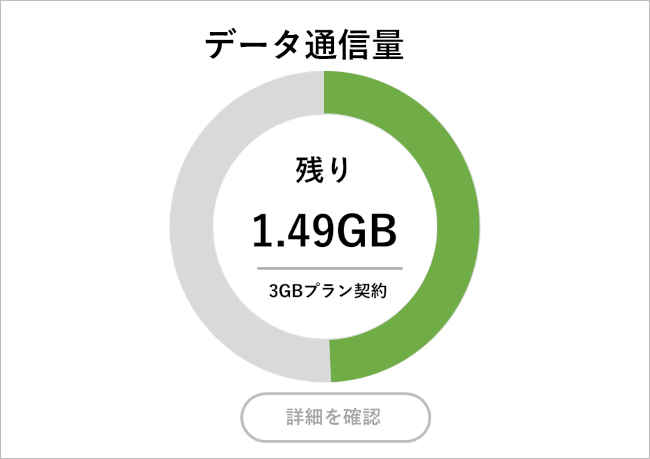
通信制限がかかっているかの確認は、使っているキャリアの会員サイトからできます。下表に大手回線とサブブランドの会員サイトについてまとめました。
| キャリア | 会員サイト |
|---|---|
| ドコモ・ahamo | my docomo |
| au・povo | My au |
| ソフトバンク | My Softbank |
| LINEMO | My Menu |
| 楽天モバイル | my 楽天モバイル |
| UQモバイル | my UQ Mobile |
上の表にないY!モバイルやマイネオなどは公式サイトで確認するか、カスタマーサポートに問い合わせましょう。
通信障害の情報を調べる方法
利用している回線で通信障害が発生していた場合は、回線の公式サイトに障害情報が掲載されます。動画が重かったり、通信速度が遅いように感じたら障害情報を確認してみましょう。
主な回線業者の障害情報のページを以下にまとめたので、参考にしてください。
| 利用回線 | 回線種類 | 障害情報確認ページ |
|---|---|---|
| ドコモ ahamo |
スマホ | ドコモ公式サイト |
| au | au公式サイト | |
| povp | povo公式サイト | |
| ソフトバンク | ソフトバンク 公式サイト |
|
| LINEMO | LINEMO 公式サイト |
|
| 楽天モバイル | 楽天モバイル 公式サイト |
|
| UQモバイル | スマホ ホームルーター |
UQモバイル 公式サイト |
| ドコモ光 | 光回線 | ドコモ光 公式サイト |
| auひかり | auひかり 公式サイト |
|
| NURO光 | So-net 公式サイト |
|
| ソフトバンク光 ソフトバンクエアー |
光回線 ホームルーター |
ソフトバンク光 公式サイト |
上の表にないY!モバイルやマイネオなどは公式サイトで確認するか、カスタマーサポートに問い合わせましょう。
ちなみに、通信障害以外にも回線工事の影響でネットが繋がりにくくなることもあります。
例えば、楽天モバイルは各地で回線網の切り替え工事をしているので、近くで工事していると通信がしにくくなることがあります。
ほかの回線でも回線工事をすることはあるので、障害情報と合わせて工事情報も確認してみてください。
②機器側の不具合・性能不足

パソコンやスマホ、Wi-Fiルーターの不具合や性能不足が原因で動画がうまく再生できないことがあります。
最近の動画は高画質なので、古いパソコンやスマホだとパワー不足なことがあります。CPUやメモリの性能不足、ハードディスクの容量が不足すると機器の動作が重くなります。
もし、ヤフーのサイトですら表示されるまで3秒以上かかったり、ほかのソフトやアプリの動作もモッサリしていれば、十中八九、機器側の性能不足でしょう。
また、Wi-Fiルーターやモデムの不具合で本来の通信速度がでないことも考えられます。家中のどの端末でも、動画の視聴やネットがスムーズにできなければ通信機器の不調を疑ってみましょう。
通信機器の不具合は、対処法を一つ一つ確認しないと原因を調べられないことが多いです。対策方法については「YouTubeが重い場合の解決方法」で詳しく解説します。
パソコンが性能不足か調べる方法
Windowsのパソコンを使っている場合は、性能不足で動作が遅いか調べられます。タスクマネージャーという画面を開くとわかります。
タスクマネージャーとは、パソコンのリアルタイムの処理能力を確認できるソフトのことです。「ctrl+Shift+Esc」キーを同時に押すと起動できます。
もし、CPUの使用率が常に100%近くであったり、メモリの使用率が9割くらいならパソコンの性能不足です。
より高い性能のパソコンを用意する必要があります。
③ブラウザ・ソフト・アプリの問題
インターネットを開くブラウザや、アプリ側に問題があるケースもあります。よくある例は、YouTubeの仕様変更後に、アプリを最新版にアップデートしないことで、正常に動画を視聴できなくなるパターンです。
スマホのアプリから動画を視聴している人は、アプリ最新版かどうか確認しましょう。使っているスマホに合わせて、下記のアプリストアから確認できます。
| iPhone | Android端末 |
|---|---|
| App Store | Playストア |
もし、更新ボタンが表示されていたら、そのままアップデートしてください。
ブラウザに問題がある場合は、確認方法がないので対処法を試してみて、改善されるか試してみるしかありません。
パソコンからYouTubeを見ている人は「YouTubeが重い場合の解決方法」で解説する対処方法を実践してみてください。
④YouTube側のトラブル
YouTube側でなんらかのトラブルが生じると、うまく動画が視聴できなくなることがあります。誰しもが真っ先に思い浮かぶ原因ですが、実際にYouTube側のトラブルであることは少ないです。
動画の読み込みが重くなる原因は、9割以上が回線や機器側に問題があると言っても過言ではありません。
ちなみに、もしもYouTube側のトラブルなら、ユーザー側では対策の施しようがありません。YouTubeの動画がうまく再生されないときは、ほかの原因を疑ってユーザー側でできる対策をするのがいいです。
YouTubeが重い場合の解決方法

YouTube動画が重い・読み込めないときの具体的な解決方法について解説します。動画の読み込みが遅く感じる人は、参考にしてください。
対策法は、数が多いので箇条書きして以下にまとめました。リンクを押すと、詳細な対処方法を確認できます。
上記の対処法を試せば、動画が重くなる症状はほとんどの場合なくなります。一つ一つ試していきましょう。
①スマホやPCを再起動する
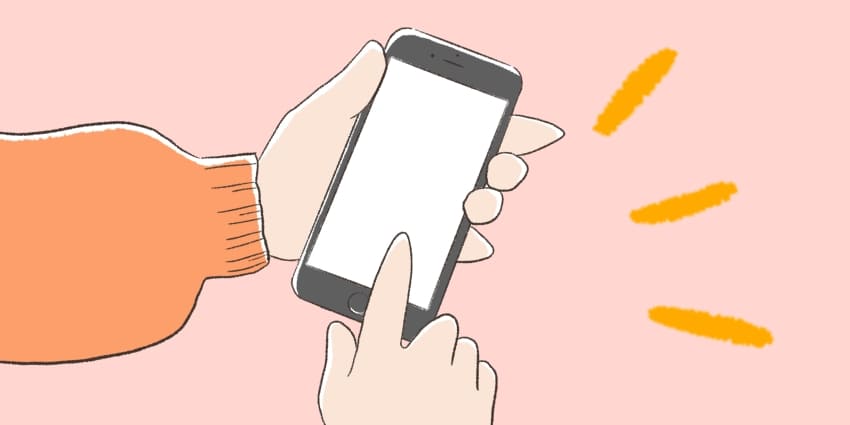
まず、最初に試すべき解決方法は、パソコンやスマホ・タブレットの再起動です。何か不具合を感じたときは、再起動だけで解決することがあります。
パソコンやスマホは、長時間使っていると動作が遅くなることがあります。見えないところで、いくつものプログラムが動き続けているので、一部のプログラムがパソコンの動作に影響を与えることがあります。
また、YouTubeを見ているアプリに問題があれば、アプリの再起動で動作が改善することもあります。
ともあれ、動作を遅くしている原因が視聴アプリとは限らないので、端末自体を再起動するのが手っ取り早いです。
②ルーターやホームゲートウェイも再起動する

Wi-Fiルーターやホームゲートウェイのような通信機器の再起動で動作が改善するケースもあります。パソコンやスマホの再起動で改善しなければ試してください。
Wi-Fiルーターのような機器は、24時間365日使い続けているので、たまに調子が悪くなることがあります。一度、通信機器を再起動することで、動画の視聴がスムーズになることも多いので試してみてください。
とくに複数の機器で動画が重くなっていた場合は、効果が期待できます。
③YouTubeアプリを使う
スマホやタブレットからYouTube動画を見る人は、公式のアプリを使うと読み込みが軽くなることがあります。公式のアプリは、YouTube動画がスムーズに再生されるように最適化されているからです。
ChromeやSafariのようなインターネットブラウザは、いろんな機能がついているので専用アプリと比べると重くなりがちです。
とくに最近のiPhoneは、YouTubeアプリが最初から入っていないので、Appleストアからインストールするようにしましょう。
④ブラウザのタブ数を減らす
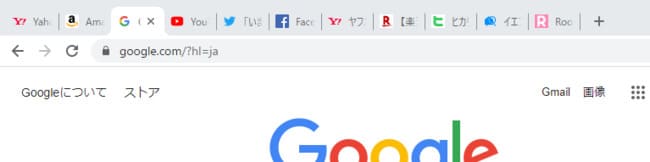
ブラウザのタブ数を減らすことで、動作が改善することがあります。タブとは、ネットをしているときに、戻るボタンの上に表示されるページリストのことです。
ChromeやSafari、Edgeのようなブラウザでネットをしていると、複数のページを開いたままになることがあります。
実は、タブを開きすぎると、YouTube動画の読み込みが遅くなることがあります。パソコンのメモリを圧迫してしまうからです。
とくにパソコンのスペックが高くないと、影響が出やすいです。タブを何十個も使っていたら、必要のないものは閉じてください。
ブラウザとは
ブラウザとは、インターネットを見るためのソフト(アプリ)の総称です。例えば、Google ChromeやSafari、Microsoft Edgeなどのソフトのことをブラウザと呼びます。WindowsのパソコンならEdge、androidのスマホならChromeが使われます。
⑤ブラウザのキャッシュを削除する
ブラウザのキャッシュを削除すると、すべてのサイトの読み込み速度が上がる可能があります。キャッシュとは、一度アクセスしたサイトのページデータを一時的に記録する仕組みのことです。
本来は、2回目以降の読み込みデータ量を減らすことで、読み込みが速くなります。例えば、画像の多いサイトでも、2回目以降ならスイスイ表示されます。
ただし、キャッシュ容量があまりにも増えすぎてしまうと、かえって読み込みが遅くなります。すべてのサイトの読み込みスピードに影響があるので、YouTube動画の読み込み速度も例外ではありません。
ちなみに、パソコンでキャッシュを削除する手順は、ブラウザによって違います。以下で、ブラウザの種類ごとに削除方法を解説します。
Google Chromeでキャッシュを削除する方法
Google Chromeでキャッシュを削除する方法を解説します。はじめに、画面右上のメニューから、その他のツールの項目にある「閲覧履歴を削除」を選択してください。
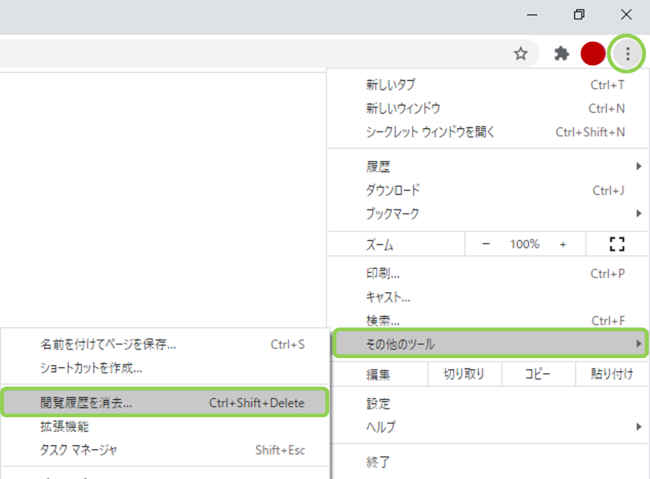
すると、以下のような画面が表示されます。キャッシュされた画像とファイルにだけチェックを入れて「データ削除」を押してください。
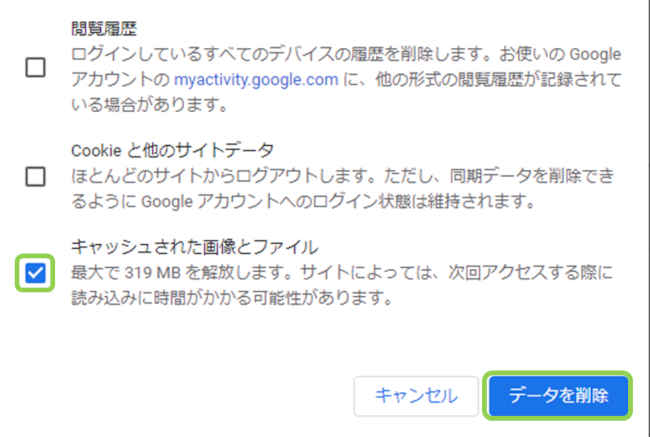
以上の操作をすることで、キャッシュが削除されます。
Microsoft Edgeでのキャッシュを削除する方法
Microsoft Edgeでキャッシュを削除する方法を解説します。はじめに、画面右上のメニューから、設定を選択してください。
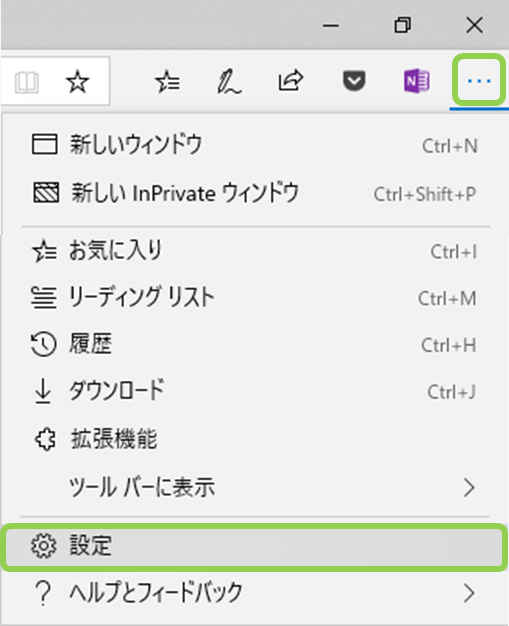
設定画面が表示されたら、左メニューにある「プライバシーとセキュリティ」をクリックしてください。
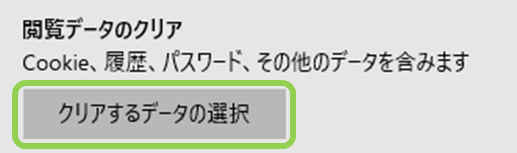
最後に「キャッシュされたデータとファイル」を選択して、クリアボタンを押してください。
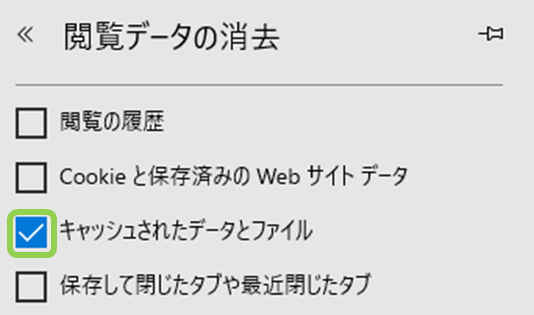
以上の操作で、キャッシュの削除は完了です。
Firefoxでキャッシュを削除する方法
Firefoxでキャッシュを削除する方法を解説します。はじめに、画面右上のメニューから「オプション」を選択してください。
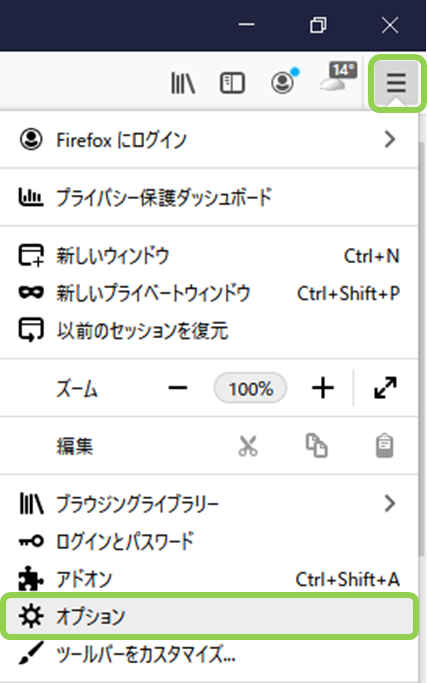
左メニューの「プライバシーとセキュリティ」を開いて、Cookieとサイトデータという項目を探してください。項目の中にあるデータ消去というボタンを押してください。
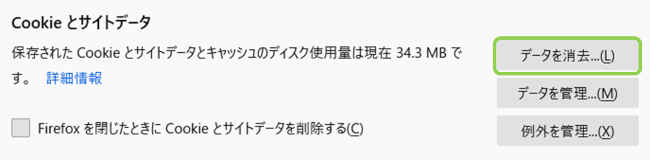
するとのデータを削除というウィンドウが表示されます。ウェブコンテンツのキャッシュというチェックボックスがあるので、選択して消去してください。
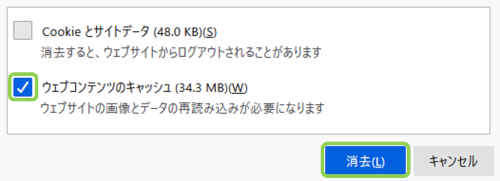
⑥ブラウザの拡張機能をオフにする
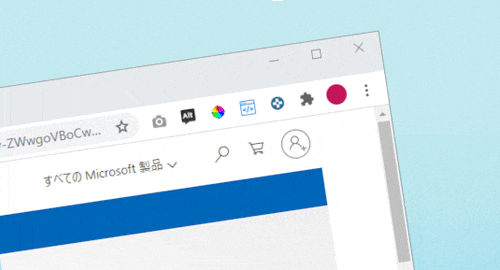
パソコンのブラウザからYouTubeを見ている場合は、拡張機能をオフにすると動画のカクつきが改善されることがあります。
いくつも機能が動いているせいで、動作がモッサリすることがあるので試してみましょう。拡張機能をオフにする手順はブラウザによって異なります。
以下で、ブラウザ別の設定方法を解説します。
Google Chromeで拡張機能をオフにする方法
Google Chromeで拡張機能をオフにする方法を解説します。はじめに、画面右上のメニューから、その他のツールの項目にある「拡張機能」を選択してください。
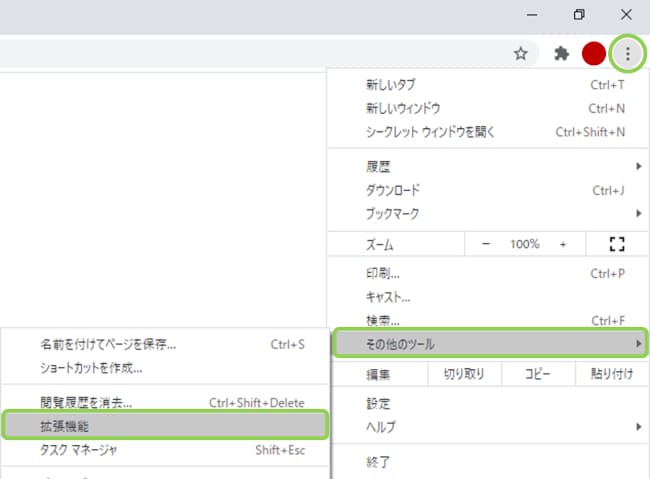
そしたらパソコンのなかに入っている拡張機能一覧が表示されます。追加してある拡張機能をオフにしてください。
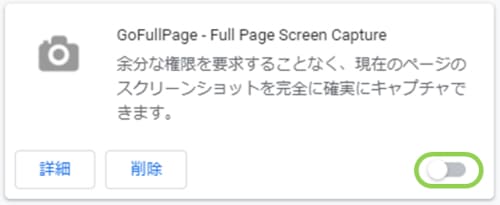
拡張機能の右下のバーを左側に移動すると、オフになります。
一旦、すべてをオフにして、動作が改善されれば拡張機能が原因です。機能を使わないときか、動画の視聴時に拡張機能をオフにすれば、スムーズに動画を視聴できます。
Microsoft Edgeで拡張機能を停止する方法
Microsoft Edgeで拡張機能をオフにする方法を解説します。はじめに、画面右上のメニューから「拡張機能」を選択してください。
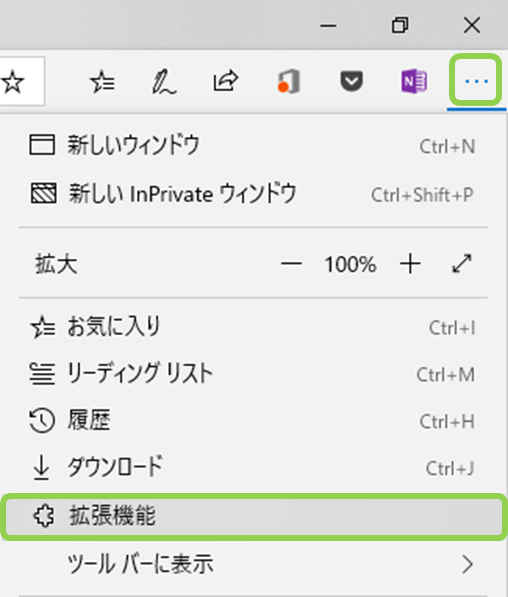
すると、以下のような拡張機能の一覧が表示されます。青いバーを横にスライドすると、拡張機能がオフになります。
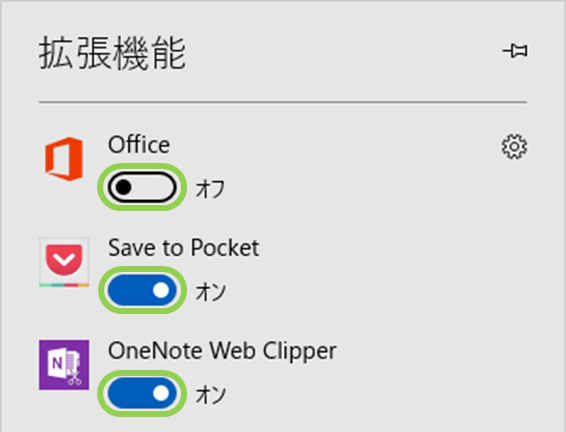
一旦、すべてをオフにして、動作が改善されれば拡張機能が原因です。機能を使わないときか、動画の視聴時に拡張機能をオフにすれば、スムーズに動画を視聴できます。
Firefoxで拡張機能をオフにする方法
Firefoxで拡張機能をオフにする方法について解説します。はじめに、画面右上のメニューから「アドオン」を選択してください。
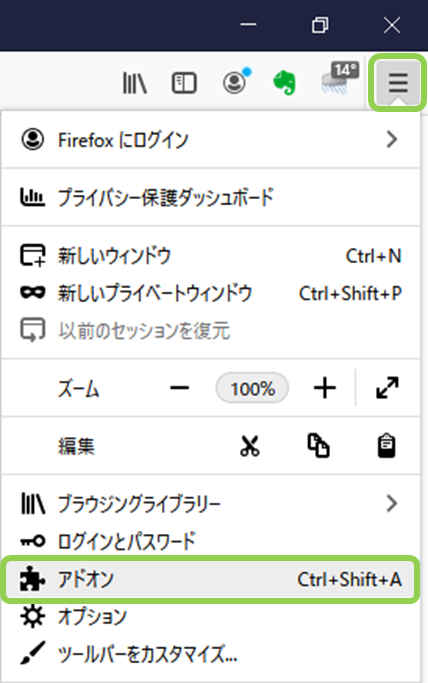
左のメニューの「拡張機能」という項目を開くと、機能の管理画面が表示されます。
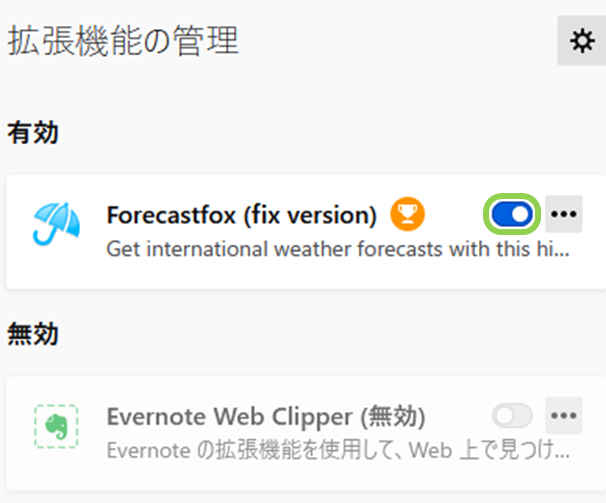
拡張機能名の横に表示されている青いバーを左側に移動すると、機能を無効化できます。
一旦、すべてをオフにして、動作が改善されれば拡張機能が原因です。機能を使わないときか、動画の視聴時に拡張機能をオフにすれば、スムーズに動画を視聴できます。
⑦Wi-Fiルーターの近くで動画を見る
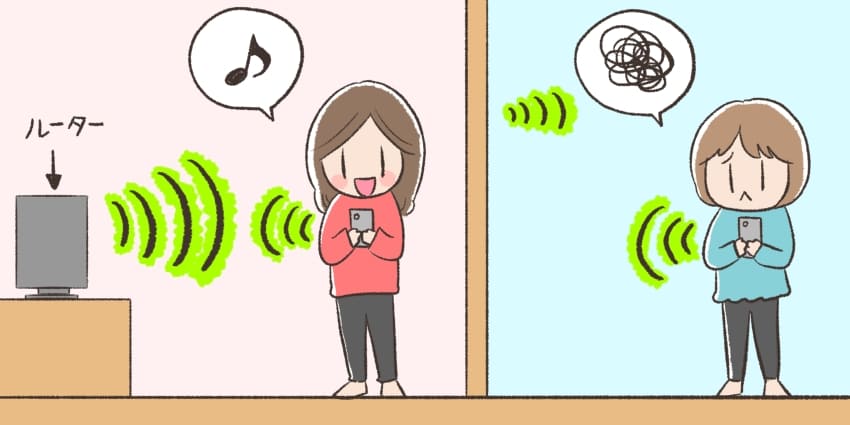
Wi-Fiルーターの近くでYouTube動画を視聴すると、動画をスムーズに再生しやすいです。距離が離れた場所や、別の部屋から通信をすると、Wi-Fiの通信速度が低下するからです。
Wi-Fiから距離が離れると受信感度が低下します。極力近い距離で通信をすることが大切です。
Wi-Fiの通信速度が低下すれば、当然YouTubeの動画の読み込みも遅くなります。
離れた部屋でWi-Fiを使いたい場合はメッシュWi-Fiという機器の利用がおすすめです。Wi-Fiのアクセスポイントを増やして、受信エリアを広げられます。
⑧Wi-Fiの接続先を変更する
Wi-Fiの接続先を変更することで、速度が改善できる場合があります。
Wi-Fiルーターは「2.4GHz」と「5GHz」という2種類の電波を飛ばせるモデルがあります。それぞれメリットデメリットがあるので、特徴に合わせて接続先を選ぶのがおすすめです。
2.4GHzと5GHzのWi-Fiの特徴について、以下にまとめました。
2.4GHzの特徴
- ・いろんな機器で対応している
- ・電波が遠くまで届きやすい
- ・障害物があっても通信速度が低下しにくい
- ・ほかの家電の電波干渉を受けやすい
5GHzの特徴
- ・2.4GHzより高速な通信できる
- ・電波干渉を受けにくい
- ・電波が遠くまで届かない
- ・障害物があると速度が遅くなりやすい
- ・対応していない通信機器がある
5GHzのほうが速く通信できますが、利用環境によっては2.4GHzのほうが速く通信できることもあります。
2.4GHzの電波は広範囲で使えますが、電子レンジやBluetoothを使う機器が近くにあると電波干渉を受けて、速度低下しやすいです。
5GHzなら電波干渉を受けず、より高速な通信ができます。一方で、Wi-Fiから遠い場合は2.4GHzのほうがスムーズに通信できる場合があります。
通信が遅いように感じたら、一度もう片方の電波に切り替えてみるといいでしょう。スマホやパソコンでWi-Fi設定を開いて、同じような名前で末尾が違う接続先があればそちらを選択するだけです。
たいていは以下のように接続先の名前によって、電波が割り振られています。
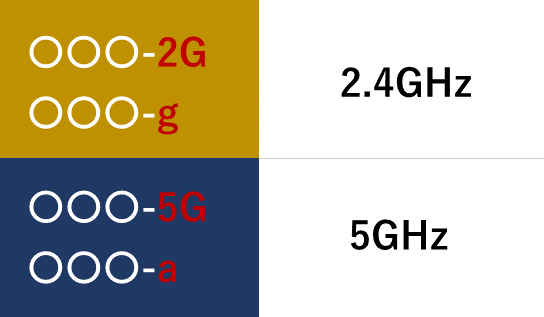
ちなみに、バンドステアリングという機能がついたWi-Fiルーターの場合は、通信状況に応じて自動で電波が切り替えられます。
⑨セキュリティ対策ソフトを変える
セキュリティ対策ソフトを変えると、YouTube動画の読み込みの遅さが改善されることがあります。
高性能すぎるセキュリティソフトを使っていると、パソコンの性能不足で動作が重くなることが多いです。パソコンのスペックに合わせてセキュリティソフトを選ぶと、ストレスなく動画を視聴できます。
まずは、一旦セキュリティソフトの動作をオフにした状態で、スムーズにYouTube動画が再生されるか試しましょう。もし、問題なく再生できればセキュリティソフトの変更を検討してください。
有料版ソフトならESETインターネットセキュリティ、無料版ソフトならアバスト、AVGあたりなら動作が軽いです。
⑩YouTube動画の画質を落とす
YouTube動画の画質を落とすのも、スムーズに視聴する一つの手です。もちろん、画質は落ちますが、途中で止まったり、カクつく症状を抑えやすいです。
画質変更は、再生画面からできます。右下の設定アイコンを押して「画質」という項目を選択してください。
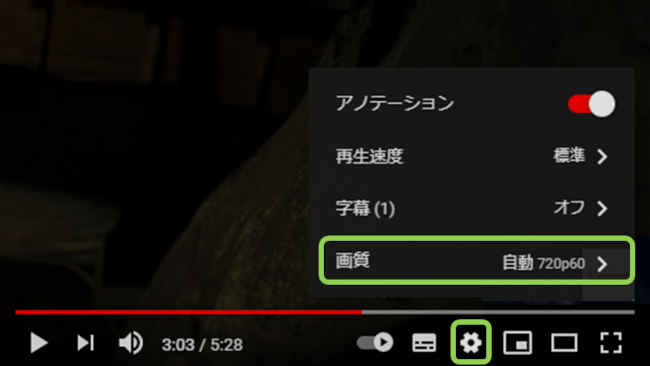
通信速度が遅くても、480p以下の画質を選ぶと、スムーズに再生できます。スマートフォンの場合は、場所によって通信速度が変化しやすいので、とくに有効的な方法です。
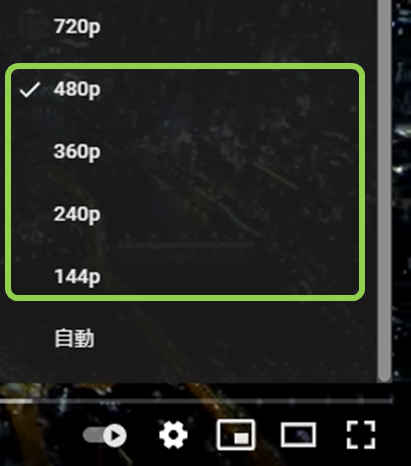
ただし、240p以下にすると動画内の字幕が読みにくくなったりします。場所や動画ごとに画質を選択するといいでしょう。
⑪パソコン・スマホ・ネット機器を買い替える
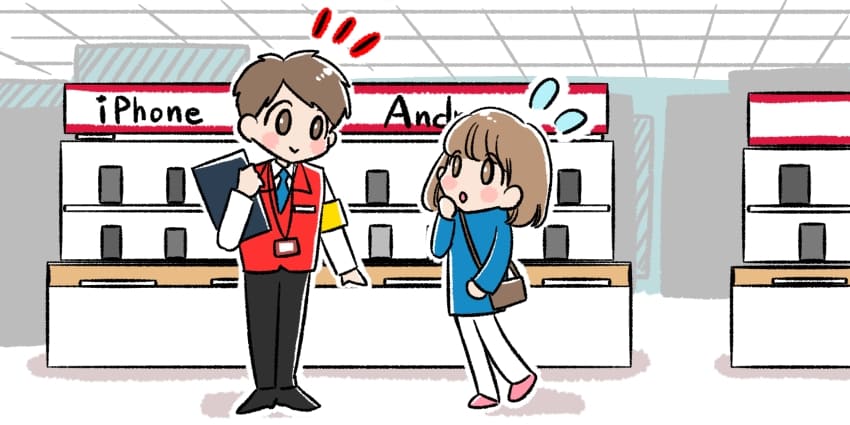
パソコンやスマホ、ネット機器を買い替えが最も効果的な解決方法です。端末のスペックがそれなりにあれば、設定変更による対策はそもそも必要ないことが多いです。
端末側の設定が煩わしく感じる人は、買い替えが1番の近道です。とくに端末のスペックを確認せずに購入した人は、検討を視野に入れたほうがいいです。
また、端末を長年使っていると、いつの間にか現代のサービスを使うには性能が不足していることがあります。機器ごとの買い替え年数の目安について紹介するので、一度参考にしてください。
| 買い替え目安 | |
|---|---|
| スマホ | 2年 |
| タブレット | 2~4年 |
| パソコン | 4~5年 |
| Wi-Fiルーター | 7~10年 |
| LANケーブル |
スマホやタブレットは2年であっという間にスペックが変わります。また、サポートも終了する年数なので、それ以上長く使うことは厳しいです。
パソコンやWi-Fiルーターのほうが買い替えスパンが長いですが、気づけば上記の年数が経過しているという人が結構います。今使っている機器は、いつ買ったのか確認しましょう。
パソコンのスペック目安
新しくパソコンを買い替える場合は、以下のスペック以上のものを推奨します。
| スペック | |
|---|---|
| CPU | ・Intel i3以上 ・AMD Ryzen3以上 |
| メモリ | 8GB以上 |
| ストレージ | 256GB以上(SSD推奨) |
日常用途レベルなら、最低限上記のスペックは満たすようにしてください。50,000~70,000円で買えます。
ちなみに、パソコン選びに失敗する人が購入した端末は、以下の条件に当てはまることが多いです。
パソコン選びに失敗した例
- ・CPU:Intel Celeron
- ・メモリ:4GB
上記の失敗条件にあてはまるパソコンは、安いパソコンに多いです。
ちなみに、値段が安くなくても、子どもの学習用にパソコンに失敗条件にあてはまるものが多いです。
文部科学省が学習用に推奨しているパソコンのスペックが、失敗例の条件にもろに当てはまるものだからです。ネット上では地雷PCと揶揄されているので、購入はおすすめできません。
⑫スマホのデータチャージをする
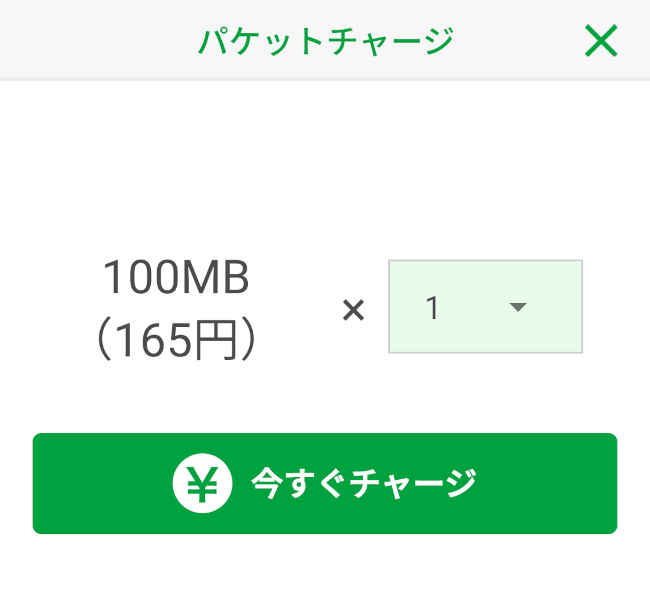
スマホの通信容量を使い切って通信制限された場合は、データチャージをしましょう。通信制限が解除されて元の速度に戻ります。
データチャージとは、1ヶ月に利用できる通信容量を超過したときに、料金を支払うことで通信容量を一回だけ割増できる仕組みのことです。キャリアによっては、パケットチャージと呼ばれることもあります。
例えば、3GBプランでデータ容量を使い切っても、1GBのデータチャージをすれば、さらに1GB分普通の速度で通信ができます。
データチャージは、それぞれのキャリアの管理画面やアプリ上からできます。ウェブサイトからは以下のページからチャージができます。
| キャリア | 会員サイト |
|---|---|
| ドコモ・ahamo | my docomo |
| au・povo | My au |
| ソフトバンク | my Softbank |
| LINEMO | My Menu |
| 楽天モバイル | my 楽天モバイル |
| UQモバイル | my UQ Mobile |
上の表にないY!モバイルやマイネオなどは公式サイトで確認するか、カスタマーサポートに問い合わせましょう。
⑬スマホの契約プランを見直す
スマホを使っていて通信制限を受ける場合は、契約プランを見直しましょう。
例えば、3ギガプランを契約していた場合なら、月間の通信量が3GBを超えると、最大速度を制限されます。5ギガプランなら5GB以上、5ギガプランなら5GB以上の通信で速度制限されます。
速度制限されると、動画の視聴がまともにできないくらい、通信が遅くなります。毎月、通信制限がかかるようなら、プラン変更したほうがいいです。
月ごとのデータ使用料や残量について知りたい場合は「My docomo」「My au」「My Softbank」といった、キャリアごとのマイページで確認できます。
毎日1時間YouTube動画を見る場合は無制限プランがおすすめ
毎日、1時間YouTube動画を見る場合は無制限プランがおすすめです。
例えば、週5日通勤時間中に動画を見る場合、最低画質だとしても約7GBのデータを消費するからです。動画の画質や、視聴時間によっては、もっと容量が必要です。
参考に、画質設定ごとの1GBあたりの視聴可能時間の目安を下表にまとめました。
| 1GBあたりの視聴可能時間 | |
|---|---|
| PC標準画質(720p) | 90分(1.5時間) |
| スマホ標準画質(480p) | 120分(2時間) |
| 低画質(360p) | 180分(3時間) |
実際は動画以外の用途でデータ通信が発生するので、動画で使うデータ容量にプラス3GB以上必要なケースが多いです。
動画をとにかく観る人は、データ無制限プランがおすすめです。データ容量の上限がないので、通信制限を気にする必要がありません。
もしくは、ahamoやLINEMOのような20GB以上のサービスでもいいでしょう。たいていの人は、通信上限を超えることがありません。
ちなみに、ビッグローブモバイルなら、動画の通信が無制限になる「エンタメフリー」オプションに加入する選択肢もあります。ただ、人口密集地では動画視聴がスムーズに視聴できないことがあります。
⑭高速通信ができるIPv6 IPoE接続を使う
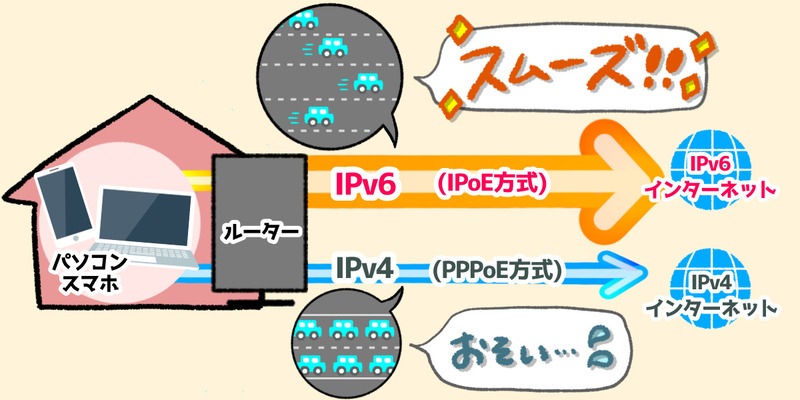
光回線の場合、通信速度はIPv6 IPoE接続機能を使うと速くなる場合があります。パソコンやスマホの買い替えは費用がかかるので、まずはIPv6 IPoE接続を試すことをおすすめします。
IPv6 IPoEとは、ネット上で回線が混雑しやすいルートを回避して、通信をする仕組みです。とくに平日の夜間や休日に、YouTube動画が重くなる人は試してみる価値があります。
ただし、全ての光回線が対応しているわけではありません。IPv6 IPoE接続の対応状況について、下表にまとめました。
| IPv6 IPoE対応状況 | |
|---|---|
| フレッツ光 | プロバイダによる |
| ドコモ光 | 〇 |
| ソフトバンク光 | 〇 |
| ソネット光プラス | 〇 |
| 楽天ひかり | 〇 |
| ビッグローブ光 | 〇 |
| OCN 光 | 〇 |
| @nifty光 | 〇 |
| ぷらら光 | 〇 |
| IIJmioひかり | 〇 |
| enひかり | 〇 |
| @ TCOM | 〇 |
| エキサイト光 | プランによる |
| アサヒネット光 | プランによる |
| auひかり | – |
| NURO光 | – |
| eo光 | – |
| コミュファ光 | – |
| BBIQ光 | – |
| メガ・エッグ | – |
| ピカラ光 | – |
| J:COM | × |
| U-NEXT光 | × |
| イッツコム光 | 不明 |
IPv6 IPoE接続は、NTTの回線設備を使うドコモ光やソフトバンク光のようなサービスなら、対応していることが多いです。
ちなみに、auひかりやNURO光のような独自回線は、IPv6 IPoE接続を提供していません。ただし、そもそも通信の混雑が発生しにくい仕組みなので問題ありません。
IPv6 IPoEは、NTTの回線網で発生する特定の混雑現象を回避する接続方法です。auひかりやNURO光は独自の回線設備を使うので、NTT回線のような混雑現象は発生しません。
どうしてもYouTubeが重いなら光回線の乗り換えがおすすめ
家でYouTubeを観ている人は、光回線の乗り換えがおすすめです。機器の設定や、契約プランに問題がなければ、回線品質がネックになっている可能性が高いからです。
家の回線、NURO光に変えたら5倍くらい速くなった pic.twitter.com/fLu4NsbwsK
— ゲントク (@gn_t_k) April 25, 2020
また、初期費用がかからないうえに、月々の料金が安くなるケースが多いです。
そのため、機器の買い替えをする前に回線の乗り換えを試してみるのもアリです。読み込みの遅い原因が端末側だったとしても、デメリットが生じないからです。
回線速度がダントツで速くて快適なのはNURO光

快適にYouTube動画を見たいなら、自宅のネット回線をNURO光にするのが1番おすすめです。NURO光は、最大回線速度は2Gbpsで、平均速度も459Mbpsと速いです!
高画質設定でもYouTube動画はサクサク再生できます!また、映画を見たり、オンラインゲームで遊びたい人にもおすすめの光回線です。
| 総合評価 |  |
|---|---|
| 戸建て月額料金 | 5,200円 |
| マンション月額料金 | 3,850円 |
| スマホセット割 | おうち割光セット 最大1,100円引 10台まで適用可 (ソフトバンク) |
| おうち割光セット(A) 最大1,650円引 10台まで適用可 (ワイモバイル) |
|
| 最大速度 | 下り:2Gbps 上り:1Gbps |
| 平均速度 | 下り:478Mbps 上り:413Mbps |
| 平均応答速度 | 12ms |
| 対応エリア | 北海道・東北・関東・ 関西・東海・中国・九州 |
| 特徴 | ・回線速度が最速レベル ・工事費実質無料 ・キャッシュバック特典あり ・月額料金割引制度あり |
| 1番お得な キャンペーンサイト (公式サイト) |
最大60,000円キャッシュバック 期間限定で+15,000円 44,000円の工事費実質無料 ▶こちらをタップ |
NURO光の回線速度が速いのは、独自の技術を回線網に用いているからです。
NTTの回線を共同利用しているフレッツ光や光コラボと比べると、実測値でも2倍以上の回線速度が出ます。アクセス数の多い夜間帯でも快適です!
また、公式のキャンペーンページから申し込むと最大60,000円のキャッシュバックをもらえるのも大きな魅力です。
さらに、今ならキャッシュバックが15,000円増額します。2025年4月30日までの期間限定なので、すぐにチェックしましょう。
欠点は、工事が2回あって開通までに時間がかかることと、そもそもの提供エリアがせまいことです。提供エリアについては、下記の記事で詳しく解説しているので、参考にしてください。
最大速度が下り2Gbpsの超高速通信。
| 最大速度 | 平均速度 | |
|---|---|---|
| NURO光 | 2Gbps | 478Mbps |
| ドコモ光 | 1Gbps | 243Mbps |
| auひかり | 1Gbps | 375Mbps |
| ソフトバンク光 | 1Gbps | 299Mbps |
| フレッツ光 | 1Gbps | 249Mbps |
NURO光は、スタンダードな契約プランでも、下りの最大速度が2Gbpsになっている光回線です。ほとんどの光回線は最大速度1Gbpsなので、大きな特徴です。
最大速度だけでなく、実測値(利用者の平均速度)で比べても、NURO光はほかの光回線よりも速いです
ソフトバンクのスマホ料金が毎月1,100円割引される
NURO光では、ソフトバンクのスマホ料金が550~1,100円安くなる「おうち割 光セット」を適用できます。
割引の内容は、後述するソフトバンク光と同じで、使っているスマホの契約プランによって変わります。
「メリハリ無制限+」「ミニフィットプラン+」といった契約の場合は1,100円割引です。
「データ定額ミニ」や「パケットし放題フラット for 4G LTE」などの低容量や古いプランは550円割引のものもあります。
おうち割の割引は、ソフトバンクの1回線ごとに適用されます。家族全員がソフトバンクを使っていたり、スマホとタブレットの2台持ちしている人は、それぞれの料金が割引されます。
- ソフトバンクのプラン別セット割額一覧
-
割引額 データプラン
メリハリ無制限+-1,100円 データプラン
ミニフィット+データプラン
ペイトク無制限スマホデビュープラン+ 対象外 データプラン
メリハリ無制限-1,100円 データプラン
メリハリデータプラン
ミニフィットデータプラン50GB+ データプランミニ データ定額
50GBプラスデータ定額
ミニモンスターデータ定額
50GB/20GB/5GBデータ定額
(おてがるプラン専用)-550円 データ定額
ミニ2GB/1GBデータ定額
(3Gケータイ)パケットし放題フラット
for 4G LTE-1,100円 パケットし放題フラット
for 4G4G/LTE
データし放題フラット4G
データし放題フラット+パケットし放題フラット
for シンプルスマホ-550円 ベーシックデータ定額
プランfor 4G LTE
(iPad 専用)ベーシックデータ定額
プランfor 4G
(タブレット専用)
NURO光の1番お得な申し込み窓口は?

NURO光の公式キャンペーンがおすすめな理由
- ①無条件で最大60,000円のキャッシュバック
- ②オプション申し込みで最大20,000円還元
- ③44,000円分の工事費が実質無料になる
- ④利用開始2ヶ月以内なら完全無料で解約可能
- ⑤ネットや光電話の設定サポートが無料
- ①無条件で最大60,000円のキャッシュバック
- ②オプション申し込みで最大20,000円還元
- ③44,000円分の工事費が実質無料になる
- ④5/19まで1万円増額キャッシュバック中
- ⑤利用開始2ヶ月以内なら完全無料で解約可能
- ⑥ネットや光電話の設定サポートが無料
- ①無条件で最大60,000円のキャッシュバック
- ②オプション申し込みで最大20,000円還元
- ③44,000円分の工事費が実質無料になる
- ④5/19まで6ヶ月間980円割引特典開催中
- ⑤利用開始2ヶ月以内なら完全無料で解約可能
- ⑥ネットや光電話の設定サポートが無料
NURO光に申し込むなら公式特設サイトを窓口にするのが一番おすすめです!高額キャッシュバックをはじめ、工事費割引やオプション加入特典などの豊富な特典があるからです。
公式特設サイトではオプションなしで最大60,000円の現金キャッシュバックをもらえます。また、ひかりTVなどのオプションに加入することで最大20,000円の追加特典も開催中です。
NURO光を申し込むなら、特典金額が最も大きい公式特設サイトを活用しましょう!
さらに、今ならキャッシュバックが15,000円増額します。2025年4月30日までの期間限定なので、すぐにチェックしましょう。
NURO光の公式サイトはこちらNURO光が対応エリア外だったらauひかりがおすすめ

auひかりはNURO光が対応エリア外だった場合におすすめできる光回線です。なぜなら、auひかりはNURO光よりも提供している範囲が広く、平均速度・Ping値ともに安定しているからです。
もちろん、性能は最強のNURO光と比べると劣ります。しかし、auひかりの平均速度は369Mbpsと他の回線よりも速く、Ping値も18ms以内なので、動画をサクサク再生できます。
また、auひかりはNURO光と同様、独自回線で品質が良い・月額料金が良心的などで、NURO光の次に人気があります。
ただし、関西や東海地方では、ほとんど利用できません。auひかりが対応エリア外だった場合は、auひかりと提携している地方の光回線を検討しましょう。
| 北海道 東北 |
北海道/青森/岩手/宮城/秋田/山形/福島 |
|---|---|
| 関東 | 東京/神奈川/埼玉/千葉/茨城/栃木/群馬 |
| 中部 | 新潟/富山/石川/山梨/長野/福井 |
| 関西 | – |
| 中国 | 鳥取/島根/岡山/広島/山口 |
| 四国 | 徳島/香川/愛媛/高知 |
| 九州 沖縄 |
福岡/佐賀/長崎/熊本/大分/宮崎/鹿児島 |
ただ、地域によっては、対応エリア内でもauひかりを契約できない場合があります。提供範囲は自治体によって変わるからです。
市区町村別の対応エリアは別記事で詳しく記載しています。
| 総合評価 |  |
|---|---|
| 戸建て月額料金 | 5,610円 |
| マンション月額料金 | 2,585~5,720円 |
| スマホセット割 | au |
| 最大速度 | 下り:1Gbps 上り:1Gbps |
| 平均速度 | 下り:375Mbps 上り:268Mbps |
| 対応エリア | 関西・東海以外 ※マンションは全国対応 |
| 特徴 | ・独自回線で通信速度が速い ・工事費実質無料 ・キャッシュバック特典あり ・月額料金が最大3ヶ月分割引 |
| 1番お得な キャンペーンサイト |
▶GMOとくとくBB |
auひかりは、キャッシュバック特典がとても豪華です。窓口をきちんと選べば、申し込むだけで5万円以上の現金がもらえます。
また、他社から乗り換える場合には、違約金や撤去費用を3万円まで負担してくれます。
独自回線で回線速度が速い
auひかりは回線速度がかなり速いです。下り(ダウンロード)の平均速度が375Mbpsもあります。
ドコモ光やフレッツ光は約240Mbpsなので、auひかりのほうが1.6倍ほど速いです。
auひかり、めちゃくちゃ早い。
auひかりの測定結果(IPv6接続)
プロバイダ: GMOとくとくBB
Ping値: 6.0ms
ダウンロード速度: 730.35Mbps(超速い)
アップロード速度: 583.57Mbps(超速い)https://t.co/T1615DEGW3 #みんなのネット回線速度— uskey (@uskey) January 5, 2021
速さの要因は、KDDIが独自の回線網を使用していることです。フレッツ光の設備を共同利用している光コラボと違い、利用者の数が限られているため、回線が圧迫されません。
たとえ夜間であっても、混雑することは滅多にないので、快適にネットを利用できます。
最大3万円まで乗り換え費用を負担してくれる
auひかりは、乗り換え契約にかかる費用を最大3万円まで負担してくれます。
対象になるのは、乗り換えで生じた違約金や、工事費の残債請求、設備の撤去費用などです。
3万円もあればほとんど請求はカバーできるため、自己負担をかなり減らした状態で乗り換え可能です。
auスマートバリューでauスマホの料金が最大1,100円割引

auひかりは、auのスマホやタブレットを使っていると、auスマートバリューという割引を受けられます。光回線ではなく、スマホやタブレットの利用料金が安くなる制度です。
割引額は、スマホ・タブレットの1回線ごとに550~1,100円です。契約プランによって変わり、例えば、ピタットプラン5Gなら550円、データMAX5Gでは1,100円の割引です。
同じ家に住んでいる家族のau回線も割引対象です。最大10回線まで割引できるので、ファミリー世帯や、1人で複数持ちしている人は、かなりお得です。
auひかりはGMOとくとくBBから申し込むのが一番お得
GMOとくとくBBのメリット
- ①最大114,000円の高額キャッシュバック
- ②工事費が実質無料になる
- ③他社の違約金を最大30,000円まで補償
- ④auひかりのプロバイダで速度が最速クラス
- ⑤高性能なWiFiルーターが無料でもらえる
- ⑥月額料金が最大3ヶ月0円に割引
- ①最大114,000円の高額キャッシュバック
- ②4/7まで限定キャンペーン実施中
- ③工事費が実質無料になる
- ④他社の違約金を最大30,000円まで補償
- ⑤高性能なWiFiルーターが無料でもらえる
- ⑥月額料金が最大3ヶ月0円に割引
auひかりに申し込むなら特典が最もお得なGMOとくとくBBがおすすめです。最大114,000円のキャッシュバックに加え、高性能なWiFiルーターが無料でもらえます。
さらに4月7日までの期間限定で、キャッシュバックが増額になるキャンペーンを実施中です!
また、工事費割引や違約金補償などの公式特典も併用できるため、公式と代理店の特典を両取りできます。
最もお得にauひかりを契約するなら、GMOとくとくBBから申し込みましょう!
GMOとくとくBBの窓口

「自分にとって一番安い光回線は?」
「調べて比較するのがめんどくさい」
迷った人は、私たち「ヒカリク」の電話相談窓口を使ってみてください。お住まいのエリアやなんとなくの要望に合わせて一番お得で快適な光回線をご提案します。
電話で相談するメリット
- ・その人に合った最安の光回線が分かる
- ・質問に答えるだけで提案してくれる
- ・電話ですぐに無料相談できる
- ・面倒な会員登録は一切不要
2025年4月は限定キャッシュバックが受け取れます。いちいち自分で調べて比較するのが面倒な人にも向いています。
| 光回線 | おすすめ理由 |
|---|---|
 ドコモ光 ドコモ光 |
ドコモユーザーにとって最安の光回線 無条件で57,000円還元(当サイト限定) ドコモのセット割に唯一対応している 開通までモバイルWiFiが無料で使える3/31まで限定キャンペーン実施中11月30日まで限定キャンペーン実施中 一番お得なキャンペーン窓口 |
 ソフトバンク光 ソフトバンク光 |
ソフトバンクなら最安クラスの光回線 最大47,000円キャッシュバック 開通工事費が実質無料になる 他社の乗り換え費用を10万円まで還元 一番お得なキャンペーン窓口 |
 auひかり auひかり |
auユーザーなら最安クラスの光回線 最大114,000円キャッシュバック 独自回線なので通信品質がとても良い 月額料金が最大3ヶ月分割引 4/7まで限定キャンペーン実施中一番お得なキャンペーン窓口 |
 とくとくBB光 とくとくBB光 |
格安スマホなら最安クラスの光回線 月額基本料が相場より約1,000円安い 高性能WiFiルーターが無料レンタル可能 最大158,000円還元(当サイト限定) 一番お得なキャンペーン窓口 |
光回線を契約するなら使っているスマホキャリアに合わせて選ぶのがおすすめです。
お使いのスマホキャリアにあった光回線を選ぶことでスマホ料金が1台あたり1,100円安くなります。例えば、家族3人で同じキャリアなら毎月3,300円、2年間で約8万円の割引です!
もし、セット割がないキャリアを利用中なら、基本料金がとにかく安いGMOとくとくBB光がおすすめです。

ドコモ光は、ドコモのスマホを使っているすべての人におすすめの光回線です。
ドコモの携帯料金が安くなる唯一の光回線なので、ドコモユーザーなら他のどのサービスよりも料金を抑えられます!
また、業界No.1のシェアを誇り、みんなに選ばれている人気の光回線でもあります。料金が安いだけでなく、速度やキャンペーン、サポートといった全ての面で優秀です。
GMOとくとくBBはこちら

快適なネット環境が欲しいならNURO光が断トツでおすすめです!回線速度は下り最大2Gbpsで、平均速度も459Mbpsと速いです!
YouTubeや映画配信を頻繁に見る人、オンラインゲームを遊びたい人、リモートワークでデータのやり取りが多い人には、とくにおすすめの光回線です。
NURO光公式のキャンペーンページから申し込むと最大60,000円分の特典がもらえるのも大きな魅力です。
さらに、今ならキャッシュバックが15,000円増額します。2025年4月30日までの期間限定なので、すぐにチェックしましょう。

対応エリア外で光回線を契約できない場合は、GMOとくとくBB WiMAXがおすすめです。無線通信を利用したネット回線で、日本全国どこでも利用できます。
工事なしで使えるお手軽さも魅力です。Webから申し込んで本体が届いたら、コンセントに挿すだけでWiFi環境を整えられます。また、最短で申し込みの翌日に端末が届きます。
さらに、高額キャッシュバックや月額料金の割引キャンペーンを実施しています。手軽かつお得にネット環境を揃えるなら、GMOとくとくBB WiMAXを契約しましょう。















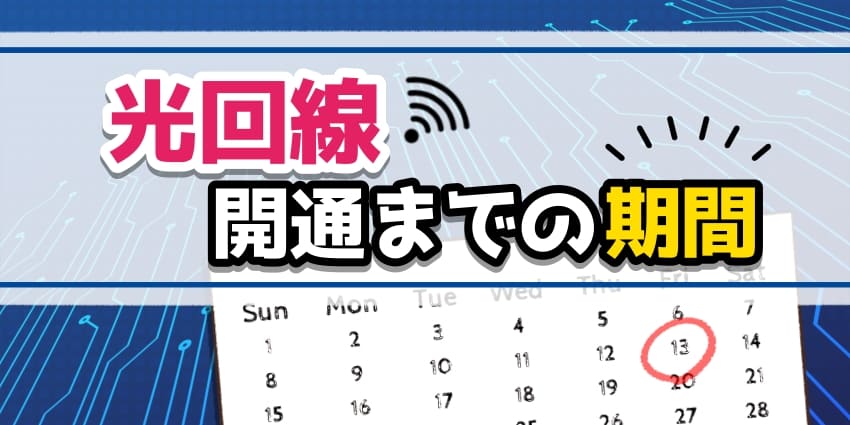



















 ドコモ光
ドコモ光 auひかり
auひかり ソフトバンク光
ソフトバンク光 とくとくBB光
とくとくBB光 NURO光
NURO光 eo光
eo光 コミュファ光
コミュファ光 ビッグローブ光
ビッグローブ光 メガ・エッグ
メガ・エッグ J:COM NET
J:COM NET ソネット光
ソネット光 home5g
home5g